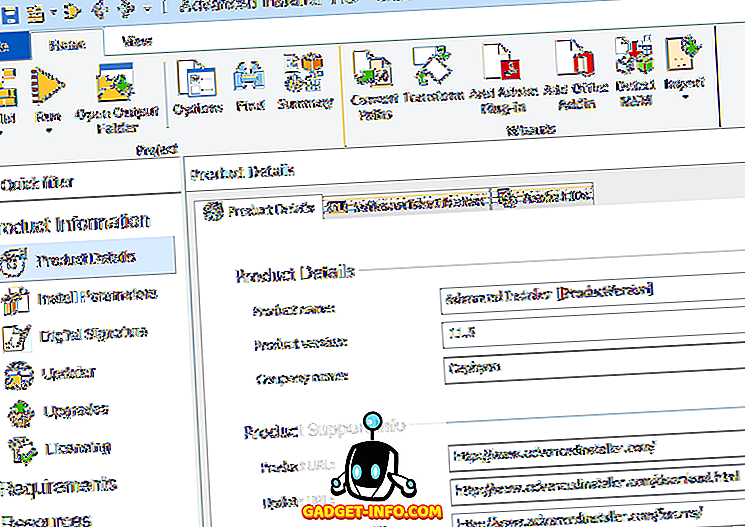새롭거나 숙련 된 Linux 사용자라면 아무리 노력해도 항상 필요한 Windows 프로그램이 하나만 존재할 가능성이 큽니다. 어쩌면 그것은 일을 위해서입니다. 종종 비즈니스는 문서의 특정 형식을 요구할 것이며 아무리 훌륭하거나 원시 Linux 프로그램에서 얼마나 편안 할지라도 Windows 응용 프로그램이 필요합니다. 따라서 Linux와 함께 Windows를 설치하는 대신 Linux에서 Windows 프로그램을 실행할 수있는 Wine (Wine Is Not Emulator)을 설치했습니다.
그것은 아주 좋은 것입니다. 불행히도, 그것은 좀 못생긴 것 이상일 수 있습니다. 귀하의 Windows 프로그램은 확실히 귀하의 리눅스 테마를 사용하지 않으며, 더 나쁜 것처럼, 그들은 Windows 95에서 바로 온 것처럼 나타납니다. 막히는, 납작하고, 그냥 못생긴.

다행히 Wine은 실제로 MSStyle 테마를 받아 들일 수 있습니다. 즉, Windows 응용 프로그램이 데스크톱의 나머지 부분과 잘 맞지 않더라도 상당히 멋지게 보이도록 만드는 것은 그리 어렵지 않습니다.
첫 번째 단계 - Wine을 설치 한 다음 Windows 응용 프로그램을 설치 한 후 (이 기사를 읽었을 때 수행 방법을 알고 있다고 가정하는) - 원하는 테마를 찾는 것입니다. Deviantart의 많은 페이지를 탐색하기에 좋은 곳입니다.
예를 들어, 기본 Ubuntu 테마 인 Ambiance를 사용하고 있다고 가정 해 보겠습니다. 이것은 일반적인 창 모양입니다.

다시 말하지만 Wine의 Windows 용 기본 텍스트 편집기 인 메모장이 있습니다.

보시다시피 우분투 창 장식을 사용하지만 메뉴가 고르지 않고 강조 색상이 잘못되었습니다 ... 전혀 어울리지 않습니다. 그러나 Windows XP 용 Ubuntu Light 테마를 사용했다면 아마도 그렇게 될 것입니다.

Windows PC에서 Ubuntu의 모양과 느낌을 모방하려는 Windows 사용자를 위해 만들어진 테마이지만 Wine에서 Windows 응용 프로그램을 실행하는 경우에도 잘 작동합니다.
계속해서 파일 다운로드 링크를 클릭하고 컴퓨터에 저장하십시오.

다운로드가 끝나면 압축을 풉니 다.

폴더 안에는 UbuntuLight라는 다른 폴더가 있습니다. 이것은 테마 파일이있는 곳입니다. 설치하려면 와인 아래의 응용 프로그램 메뉴에있는 Wine 구성 프로그램을 사용해야합니다.

이제 데스크탑 통합 탭으로 이동하십시오.

이제 테마 설치 버튼을 클릭하고 다운로드 한 테마로 이동하여 선택하십시오. 이 작업을 완료하면 테마 메뉴에서 간단히 선택하십시오.

이제 새로운 Windows 프로그램을 사용해보십시오. 다시 Notetab을 사용합시다.

자, 갑자기, 우리는 우리의 일반적인 우분투 스타일에 더 근접하게 일치합니다. 누구에게도 속지 않을 것입니다 (메뉴가 다르며 일부 위젯은 Windows 환경에서 여전히 견고합니다). 글꼴을 조금 더 가깝게 설정하십시오 (다시 Wine 구성의 데스크탑 통합 탭에서). 집에서 좀 더 느껴야합니다.